2017 OPEL INSIGNIA USB
[x] Cancel search: USBPage 13 of 129

Ievads13CD atskaņotājs
Vairākkārt nospiediet MEDIA, lai
aktivizētu CD atskaņotāju.
Skatiet CD atskaņotāja funkciju
detalizētu aprakstu 3 38.
Ārējās ierīces
Vairākkārt nospiediet MEDIA, lai
aktivizētu pievienotās ārējās ierīces (piemēram, USB ierīces vai
viedtālruņa) atskaņošanas režīmu.
Skatiet ārējo ierīču pievienošanas un
lietošanas detalizētu aprakstu
3 41.
Navigācija
Nospiediet ;, lai atvērtu
sākumekrānu.
Atlasiet NAV (Navigācija) , lai skatītu
navigācijas karti, kurā redzama zona ap pašreizējo atrašanās vietu.
Skatiet navigācijas funkciju detalizētu
aprakstu 3 46.
Telefons
Lai varētu lietot telefona portālu, jāizveido savienojums starp
informācijas un izklaides sistēmu un
mobilo telefonu.Skatiet detalizētu aprakstu par
Bluetooth savienojuma
sagatavošanu un izveidi starp
informācijas un izklaides sistēmu un
mobilo telefonu 3 72.
Ja mobilais telefons ir pievienots,
nospiediet ; un pēc tam atlasiet
PHONE (Telefons) , lai parādītu
telefona portāla galveno izvēlni.
Skatiet detalizētu aprakstu par mobilā telefona lietošanu informācijas un
izklaides sistēmā 3 76.
Telefona projekcija
Lai informācijas un izklaides sistēmā
attēlotu specifiskas viedtālruņa
lietojumprogrammas, pievienojiet
savu viedtālruni.
Nospiediet ; un pēc tam atlasiet
PROJECTION (PROJEKCIJA) , lai
palaistu projekcijas funkciju.
Atkarībā no pievienotā viedtālruņa
tiek parādīta galvenā izvēlne ar
dažādām atlasāmām
lietojumprogrammām.
Skatiet detalizētu aprakstu 3 44.
Page 41 of 129
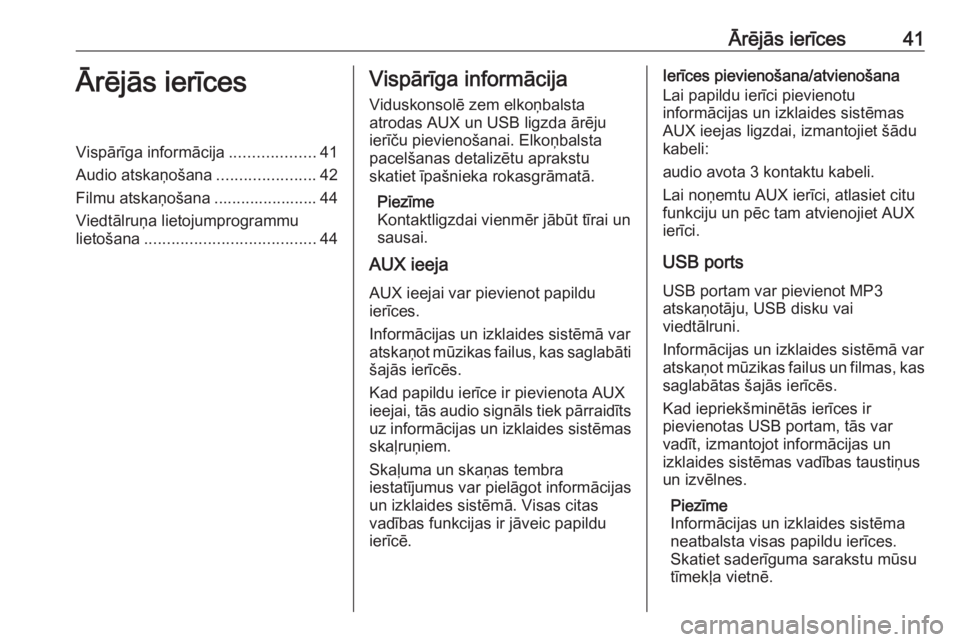
Ārējās ierīces41Ārējās ierīcesVispārīga informācija...................41
Audio atskaņošana ......................42
Filmu atskaņošana ....................... 44
Viedtālruņa lietojumprogrammu
lietošana ...................................... 44Vispārīga informācija
Viduskonsolē zem elkoņbalsta
atrodas AUX un USB ligzda ārēju
ierīču pievienošanai. Elkoņbalsta
pacelšanas detalizētu aprakstu
skatiet īpašnieka rokasgrāmatā.
Piezīme
Kontaktligzdai vienmēr jābūt tīrai un
sausai.
AUX ieeja
AUX ieejai var pievienot papildu
ierīces.
Informācijas un izklaides sistēmā var
atskaņot mūzikas failus, kas saglabāti
šajās ierīcēs.
Kad papildu ierīce ir pievienota AUX ieejai, tās audio signāls tiek pārraidīts uz informācijas un izklaides sistēmas
skaļruņiem.
Skaļuma un skaņas tembra
iestatījumus var pielāgot informācijas
un izklaides sistēmā. Visas citas
vadības funkcijas ir jāveic papildu
ierīcē.Ierīces pievienošana/atvienošana
Lai papildu ierīci pievienotu
informācijas un izklaides sistēmas
AUX ieejas ligzdai, izmantojiet šādu
kabeli:
audio avota 3 kontaktu kabeli.
Lai noņemtu AUX ierīci, atlasiet citu
funkciju un pēc tam atvienojiet AUX
ierīci.
USB ports USB portam var pievienot MP3
atskaņotāju, USB disku vai
viedtālruni.
Informācijas un izklaides sistēmā var
atskaņot mūzikas failus un filmas, kas
saglabātas šajās ierīcēs.
Kad iepriekšminētās ierīces ir
pievienotas USB portam, tās var
vadīt, izmantojot informācijas un
izklaides sistēmas vadības taustiņus
un izvēlnes.
Piezīme
Informācijas un izklaides sistēma
neatbalsta visas papildu ierīces.
Skatiet saderīguma sarakstu mūsu
tīmekļa vietnē.
Page 42 of 129
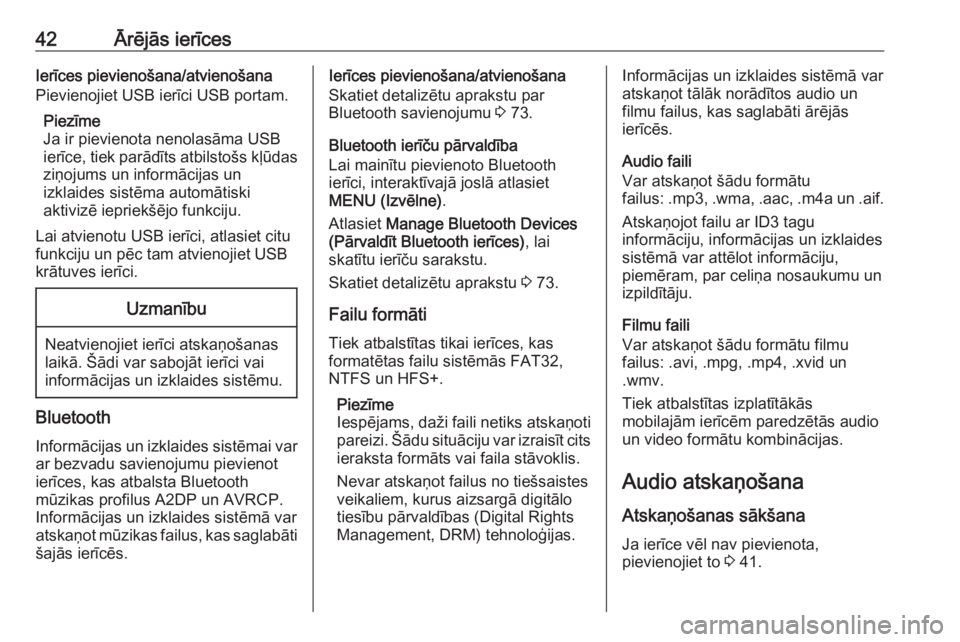
42Ārējās ierīcesIerīces pievienošana/atvienošana
Pievienojiet USB ierīci USB portam.
Piezīme
Ja ir pievienota nenolasāma USB
ierīce, tiek parādīts atbilstošs kļūdas ziņojums un informācijas un
izklaides sistēma automātiski
aktivizē iepriekšējo funkciju.
Lai atvienotu USB ierīci, atlasiet citu
funkciju un pēc tam atvienojiet USB
krātuves ierīci.Uzmanību
Neatvienojiet ierīci atskaņošanas
laikā. Šādi var sabojāt ierīci vai
informācijas un izklaides sistēmu.
Bluetooth
Informācijas un izklaides sistēmai var
ar bezvadu savienojumu pievienot
ierīces, kas atbalsta Bluetooth
mūzikas profilus A2DP un AVRCP.
Informācijas un izklaides sistēmā var
atskaņot mūzikas failus, kas saglabāti šajās ierīcēs.
Ierīces pievienošana/atvienošana
Skatiet detalizētu aprakstu par
Bluetooth savienojumu 3 73.
Bluetooth ierīču pārvaldība
Lai mainītu pievienoto Bluetooth
ierīci, interaktīvajā joslā atlasiet
MENU (Izvēlne) .
Atlasiet Manage Bluetooth Devices
(Pārvaldīt Bluetooth ierīces) , lai
skatītu ierīču sarakstu.
Skatiet detalizētu aprakstu 3 73.
Failu formāti Tiek atbalstītas tikai ierīces, kas
formatētas failu sistēmās FAT32, NTFS un HFS+.
Piezīme
Iespējams, daži faili netiks atskaņoti pareizi. Šādu situāciju var izraisīt citsieraksta formāts vai faila stāvoklis.
Nevar atskaņot failus no tiešsaistes
veikaliem, kurus aizsargā digitālo
tiesību pārvaldības (Digital Rights
Management, DRM) tehnoloģijas.Informācijas un izklaides sistēmā var
atskaņot tālāk norādītos audio un
filmu failus, kas saglabāti ārējās
ierīcēs.
Audio faili
Var atskaņot šādu formātu
failus: .mp3, .wma , .aac , .m4a un .aif.
Atskaņojot failu ar ID3 tagu
informāciju, informācijas un izklaides
sistēmā var attēlot informāciju,
piemēram, par celiņa nosaukumu un izpildītāju.
Filmu faili
Var atskaņot šādu formātu filmu
failus: .avi, .mpg, .mp4, .xvid un
.wmv.
Tiek atbalstītas izplatītākās
mobilajām ierīcēm paredzētās audio
un video formātu kombinācijas.
Audio atskaņošana
Atskaņošanas sākšana
Ja ierīce vēl nav pievienota,
pievienojiet to 3 41.
Page 43 of 129
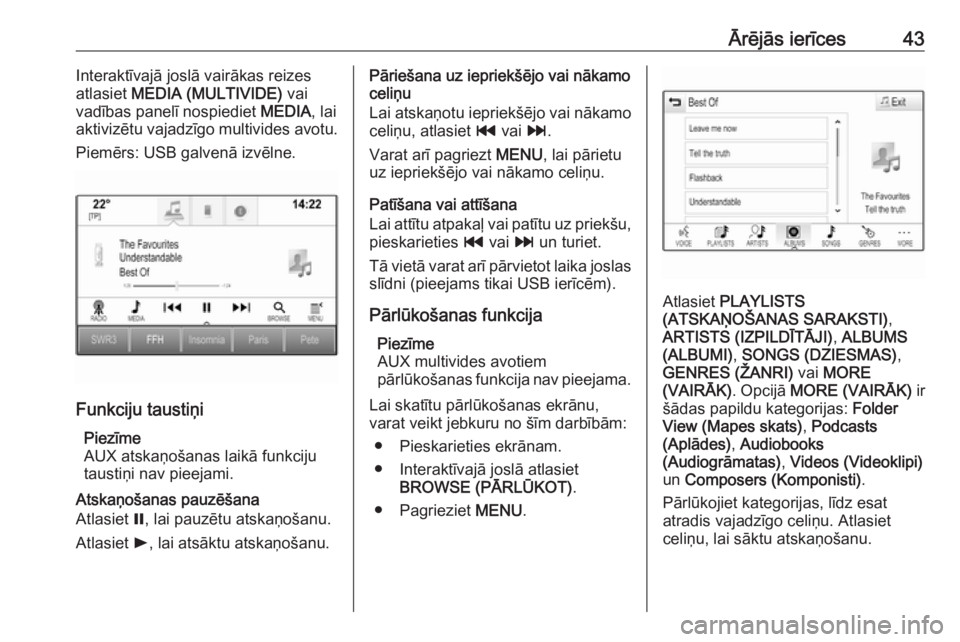
Ārējās ierīces43Interaktīvajā joslā vairākas reizes
atlasiet MEDIA (MULTIVIDE) vai
vadības panelī nospiediet MEDIA, lai
aktivizētu vajadzīgo multivides avotu.
Piemērs: USB galvenā izvēlne.
Funkciju taustiņi
Piezīme
AUX atskaņošanas laikā funkciju
taustiņi nav pieejami.
Atskaņošanas pauzēšana
Atlasiet =, lai pauzētu atskaņošanu.
Atlasiet l, lai atsāktu atskaņošanu.
Pāriešana uz iepriekšējo vai nākamo
celiņu
Lai atskaņotu iepriekšējo vai nākamo celiņu, atlasiet t vai v.
Varat arī pagriezt MENU, lai pārietu
uz iepriekšējo vai nākamo celiņu.
Patīšana vai attīšana
Lai attītu atpakaļ vai patītu uz priekšu,
pieskarieties t vai v un turiet.
Tā vietā varat arī pārvietot laika joslas slīdni (pieejams tikai USB ierīcēm).
Pārlūkošanas funkcija Piezīme
AUX multivides avotiem
pārlūkošanas funkcija nav pieejama.
Lai skatītu pārlūkošanas ekrānu,
varat veikt jebkuru no šīm darbībām:
● Pieskarieties ekrānam.
● Interaktīvajā joslā atlasiet BROWSE (PĀRLŪKOT) .
● Pagrieziet MENU.
Atlasiet PLAYLISTS
(ATSKAŅOŠANAS SARAKSTI) ,
ARTISTS (IZPILDĪTĀJI) , ALBUMS
(ALBUMI) , SONGS (DZIESMAS) ,
GENRES (ŽANRI) vai MORE
(VAIRĀK) . Opcijā MORE (VAIRĀK) ir
šādas papildu kategorijas: Folder
View (Mapes skats) , Podcasts
(Aplādes) , Audiobooks
(Audiogrāmatas) , Videos (Videoklipi)
un Composers (Komponisti) .
Pārlūkojiet kategorijas, līdz esat
atradis vajadzīgo celiņu. Atlasiet
celiņu, lai sāktu atskaņošanu.
Page 44 of 129

44Ārējās ierīcesAtskaņošanas secība
Ja opcija Shuffle (Sajaukt) ir
aktivizēta, visi aktīvās ierīces celiņi tiek atskaņoti nejaušā secībā.
Piezīme
Atskaņojot USB disku, jaukšanas funkcija ir atkarīga no dziesmu
atskaņošanai atlasītā filtra režīma,
piemēram, albums, izpildītājs, žanrs.
Lai skatītu attiecīgo audio avota
izvēlni, interaktīvajā joslā atlasiet
MENU (Izvēlne) .
Iestatiet Shuffle - On (Jaukšana —
ieslēgta) vai Shuffle - Off (Jaukšana -
izslēgta) .
Filmu atskaņošana
Video atskaņošanas sākšana Pievienojiet ierīci 3 41.
Interaktīvajā joslā vairākas reizes
atlasiet MEDIA (MULTIVIDE) vai
vadības panelī nospiediet MEDIA, lai
aktivizētu vajadzīgo multivides avotu.Atlasiet BROWSE (PĀRLŪKOT) un
tad MORE (VAIRĀK) . Atlasiet Videos
(Videoklipi) un pēc tam vajadzīgo
filmas failu. Tiek sākta videoklipa
atskaņošana.
Piezīme
Videoklipus var atskaņot tikai tad, ja ir ieslēgta stāvbremze.
Funkciju taustiņi
Atskaņošanas pauzēšana
Atlasiet =, lai pauzētu atskaņošanu.
Atlasiet l, lai atsāktu atskaņošanu.
Pāriešana uz iepriekšējo vai nākamo
failu
Lai atskaņotu iepriekšējo vai nākamo filmas failu, atlasiet t vai v.
Varat arī pagriezt MENU, lai pārietu
uz iepriekšējo vai nākamo filmas failu.
Patīšana vai attīšana
Lai attītu atpakaļ vai patītu uz priekšu, pieskarieties t vai v un turiet.
Tā vietā varat arī pārvietot laika joslas
slīdni.
Videoklipu izvēlne
Lai skatītu videoklipu izvēlni,
interaktīvajā joslā atlasiet MENU
(Izvēlne) .
Viedtālruņa
lietojumprogrammu lietošana
Telefona projekcijas
lietojumprogrammas Apple
CarPlay™ un Android Auto™ attēlo
noteiktas viedtālruņa
lietojumprogrammas informācijas un
Page 45 of 129

Ārējās ierīces45izklaides sistēmas ekrānā un ļauj tās
darbināt tieši, izmantojot informācijas
un izklaides sistēmas vadības ierīces.
Vaicājiet ierīces ražotājam, vai šī
funkcija ir saderīga ar jūsu viedtālruni un vai šī lietojumprogramma ir
pieejama valstī, kurā atrodaties.
Viedtālruņa sagatavošana
Android telefoniem: Lejupielādējiet
lietojumprogrammu Android Auto
viedtālrunī no veikala
Google Play™ Store.
iPhone ®
: pārliecinieties, ka jūsu
viedtālrunī ir aktivizēta SIRI.
Telefona projekcijas aktivizēšana
iestatījumu izvēlnē
Nospiediet ;, lai skatītu
sākumekrānu, un pēc tam atlasiet
SETTINGS (Iestatījumi) .
Ritiniet sarakstu un atlasiet
Apple CarPlay vai Android Auto , lai
attēlotu apakšizvēlni.
Pārliecinieties ka ir aktivizēta
attiecīgā lietojumprogramma.Lai parādītu visu šai funkcijai
reģistrēto ierīču sarakstu, atlasiet
Manage Devices .
Mobilā tālruņa pievienošana Pievienojiet viedtālruni USB portam
3 41.
Telefona projekcijas palaišana
Lai palaistu telefona projekciju,
nospiediet ; un pēc tam atlasiet
PROJECTION (PROJEKCIJA) .
Piezīme
Ja informācijas un izklaides sistēma
atpazīst lietojumprogrammu,
lietojumprogrammas ikona var
mainīties uz Apple CarPlay vai
Android Auto .
Lai palaistu šo funkciju, varat arī
nospiest un dažas sekundes turēt
nospiestu ;.
Attēlotais telefona projekcijas ekrāns ir atkarīgs no viedtālruņa un
programmatūras versijas.
Atgriešanās informācijas un
izklaides sistēmas ekrānā
Nospiediet ;.
Page 47 of 129
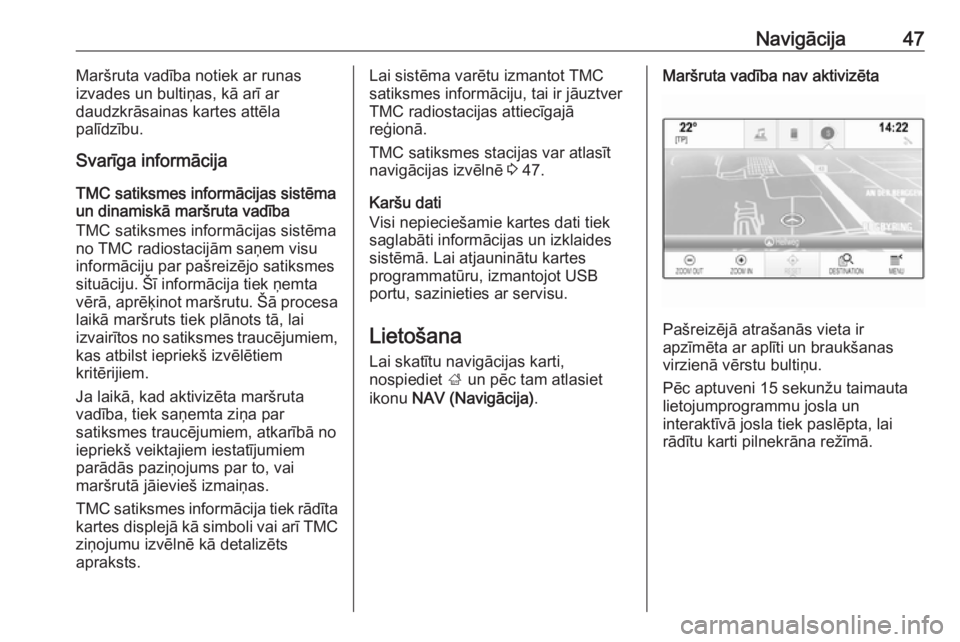
Navigācija47Maršruta vadība notiek ar runas
izvades un bultiņas, kā arī ar
daudzkrāsainas kartes attēla
palīdzību.
Svarīga informācija
TMC satiksmes informācijas sistēma un dinamiskā maršruta vadība
TMC satiksmes informācijas sistēma no TMC radiostacijām saņem visu
informāciju par pašreizējo satiksmes
situāciju. Šī informācija tiek ņemta
vērā, aprēķinot maršrutu. Šā procesa laikā maršruts tiek plānots tā, lai
izvairītos no satiksmes traucējumiem,
kas atbilst iepriekš izvēlētiem
kritērijiem.
Ja laikā, kad aktivizēta maršruta
vadība, tiek saņemta ziņa par
satiksmes traucējumiem, atkarībā no
iepriekš veiktajiem iestatījumiem
parādās paziņojums par to, vai
maršrutā jāievieš izmaiņas.
TMC satiksmes informācija tiek rādīta
kartes displejā kā simboli vai arī TMC ziņojumu izvēlnē kā detalizēts
apraksts.Lai sistēma varētu izmantot TMC
satiksmes informāciju, tai ir jāuztver
TMC radiostacijas attiecīgajā
reģionā.
TMC satiksmes stacijas var atlasīt
navigācijas izvēlnē 3 47.
Karšu dati
Visi nepieciešamie kartes dati tiek
saglabāti informācijas un izklaides
sistēmā. Lai atjauninātu kartes
programmatūru, izmantojot USB
portu, sazinieties ar servisu.
Lietošana
Lai skatītu navigācijas karti,
nospiediet ; un pēc tam atlasiet
ikonu NAV (Navigācija) .Maršruta vadība nav aktivizēta
Pašreizējā atrašanās vieta ir
apzīmēta ar aplīti un braukšanas
virzienā vērstu bultiņu.
Pēc aptuveni 15 sekunžu taimauta
lietojumprogrammu josla un
interaktīvā josla tiek paslēpta, lai
rādītu karti pilnekrāna režīmā.
Page 52 of 129
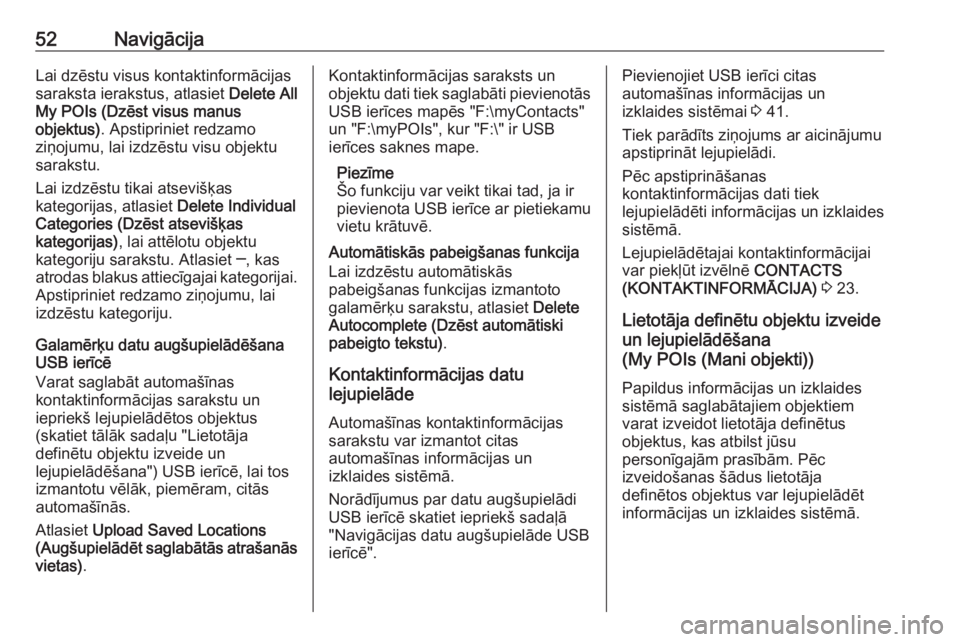
52NavigācijaLai dzēstu visus kontaktinformācijas
saraksta ierakstus, atlasiet Delete All
My POIs (Dzēst visus manus
objektus) . Apstipriniet redzamo
ziņojumu, lai izdzēstu visu objektu
sarakstu.
Lai izdzēstu tikai atsevišķas
kategorijas, atlasiet Delete Individual
Categories (Dzēst atsevišķas
kategorijas) , lai attēlotu objektu
kategoriju sarakstu. Atlasiet ─, kas
atrodas blakus attiecīgajai kategorijai. Apstipriniet redzamo ziņojumu, lai
izdzēstu kategoriju.
Galamērķu datu augšupielādēšana USB ierīcē
Varat saglabāt automašīnas
kontaktinformācijas sarakstu un
iepriekš lejupielādētos objektus
(skatiet tālāk sadaļu "Lietotāja
definētu objektu izveide un
lejupielādēšana") USB ierīcē, lai tos
izmantotu vēlāk, piemēram, citās
automašīnās.
Atlasiet Upload Saved Locations
(Augšupielādēt saglabātās atrašanās
vietas) .Kontaktinformācijas saraksts un
objektu dati tiek saglabāti pievienotās USB ierīces mapēs "F:\myContacts"
un "F:\myPOIs", kur "F:\" ir USB
ierīces saknes mape.
Piezīme
Šo funkciju var veikt tikai tad, ja ir
pievienota USB ierīce ar pietiekamu
vietu krātuvē.
Automātiskās pabeigšanas funkcija
Lai izdzēstu automātiskās
pabeigšanas funkcijas izmantoto galamērķu sarakstu, atlasiet Delete
Autocomplete (Dzēst automātiski pabeigto tekstu) .
Kontaktinformācijas datu
lejupielāde
Automašīnas kontaktinformācijassarakstu var izmantot citas
automašīnas informācijas un
izklaides sistēmā.
Norādījumus par datu augšupielādi USB ierīcē skatiet iepriekš sadaļā
"Navigācijas datu augšupielāde USB
ierīcē".Pievienojiet USB ierīci citas
automašīnas informācijas un
izklaides sistēmai 3 41.
Tiek parādīts ziņojums ar aicinājumu
apstiprināt lejupielādi.
Pēc apstiprināšanas
kontaktinformācijas dati tiek
lejupielādēti informācijas un izklaides sistēmā.
Lejupielādētajai kontaktinformācijai
var piekļūt izvēlnē CONTACTS
(KONTAKTINFORMĀCIJA) 3 23.
Lietotāja definētu objektu izveide
un lejupielādēšana
(My POIs (Mani objekti))
Papildus informācijas un izklaides
sistēmā saglabātajiem objektiem
varat izveidot lietotāja definētus
objektus, kas atbilst jūsu
personīgajām prasībām. Pēc
izveidošanas šādus lietotāja
definētos objektus var lejupielādēt
informācijas un izklaides sistēmā.